会社全体のチャネルの場合、チャネルを作成したユーザーまたはMicrosoft Stream管理者は、チャネル設定を変更できます。
グループ チャネルの場合、グループまたはMicrosoft Stream管理者に投稿権限を持つユーザーは、チャネル設定を変更できます。
チャネルの詳細を編集する
-
[ ストリーム] で、編集するチャネル ([ マイ チャネル]、[ マイ グループ ]、[ 参照] など) を見つけて、チャネル名をクリックします。
-
チャネルの上部にある [その他] アイコン

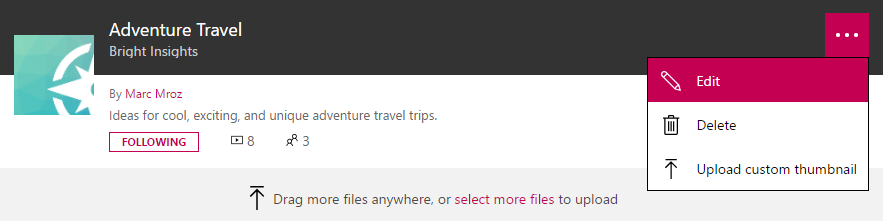
-
メタデータの編集、設定、またはチャネルの削除を開始する
チャネルの各フィールドと設定の詳細については、「チャネルの作成」を参照してください。
チャネル内のビデオの既定の並べ替え順序
チャネルの所有者は、チャンネル内のビデオの既定の並べ替え順序を設定できます。 これを設定すると、チャンネルへの訪問者は、選択したオプションで並べ替えられたビデオを表示します。 これは、最近公開されたビデオまたはビデオ名で並べ替えられたビデオを訪問者に表示する場合に便利です。
チャネルに対して選択できる並べ替えの種類:
-
名前 - ビデオ名をアルファベット順に並べ替える
-
トレンド - 動画の人気順に並べ替える (最近数週間のほとんどのビュー、いいね、& コメント)
-
発行日 - ビデオが公開された日付で並べ替える (最新の最初)
-
ビュー - 合計ビューで並べ替える (最高から最も低い)
-
いいね - いいねの合計で並べ替える (最高から最も低い)
-
関連性 - 検索の関連性で並べ替えます。既定として設定する場合は役に立ちません
チャンネル内のビデオの既定の並べ替え順序を変更する
-
チャネル所有者 (またはグループ所有者/共同作成者) がチャネルに移動する
-
[並べ替え順] ドロップダウンの横にある [ 既定の順序の編集 ] ボタンをクリックします
-
ドロップダウン
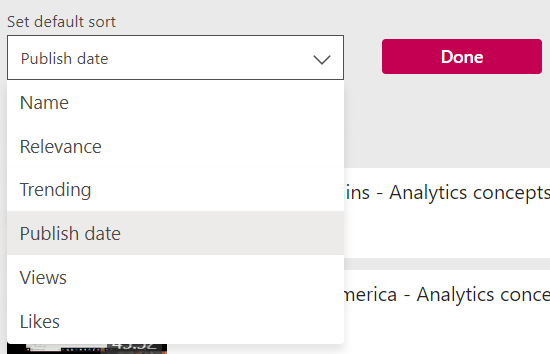
-
[ 完了 ] ボタンをクリックして変更を保存します。 これで、このチャンネルにアクセスした視聴者は、既定で選択した順序で並べ替えられたビデオが表示されます。
ヒント: 一部のビデオを特定の順序でチャネルに配置する必要がある場合は、既定の並べ替えを "名前" に設定し、ビデオ 01、02、03、..に番号を付けます。10.










